MOV変換ガイド
-
2 MOV変換
-
3 MOV変換 Mac
-
4 その他
MacでMOVファイル をWMVに変換方法
Macユーザにとって悩みの一つは、Windowsユーザへ動画データを送る際に拡張子が合わず、再生できないといったことです。MacはQuickTimeの「.mov」を使用し、WinはWindows Media Playerの「.wmv」を使用しています。両者に互換性はなく、両者間で同じ動画を再生するには専用の変換ソフトが必要となります。変換ソフトは数多く存在しますが、個人開発などで安全性が怪しいソフトや、英語版のみで日本語に対応していないソフトも多いのが現状です。
自分の経験から見れば、 Wondershare スーパーメディア変換!(Mac版)という変換ソフトが使いやすいと思います。操作は日本語表記があるので分かりやすく、誰でもすぐに使用することができるでしょう。ここでは、このソフトを利用して、MOVをWMVに変換する方法を説明します。
MacでMOVファイル をWMVに変換方法
ソフトを起動した後、下図のようなメインインターフェイスが表示されます。動画変換しますから、「変換」モードを選択してファイル追加することができます。
実際の操作も以下手順通り、すごく簡単です。
ステップ① ファイルを追加と編集
メニューバーの「+ファイルを追加」をクリックするか、ドラッグ&ドロップしてQuickTimeのMOVファイルを追加してください。
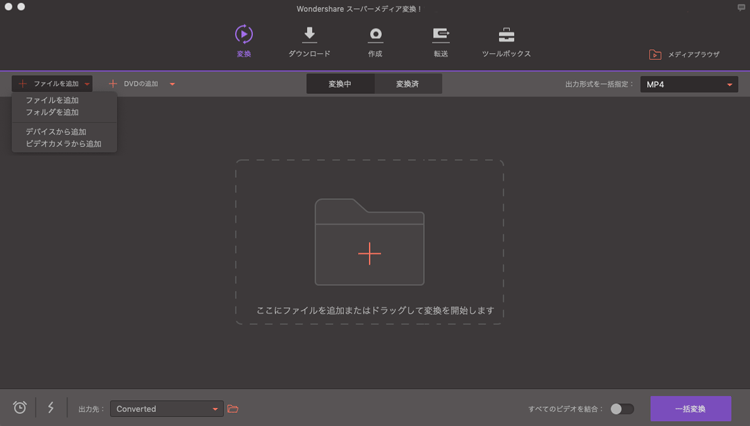
ステップ② 出力形式を選択
下部出力形式欄「動画」タブから「WMV」を選択してください。
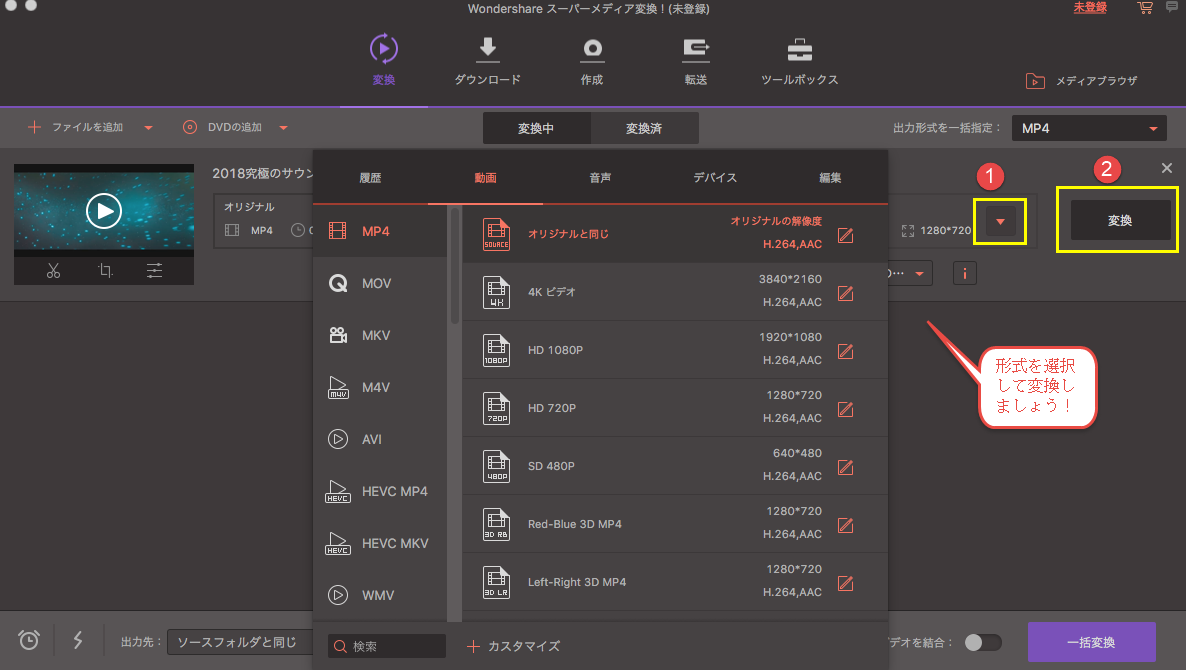
ステップ③、MOV WMV変換開始
「変換」ボタンをクリックして高速MOV WMV変換開始します。
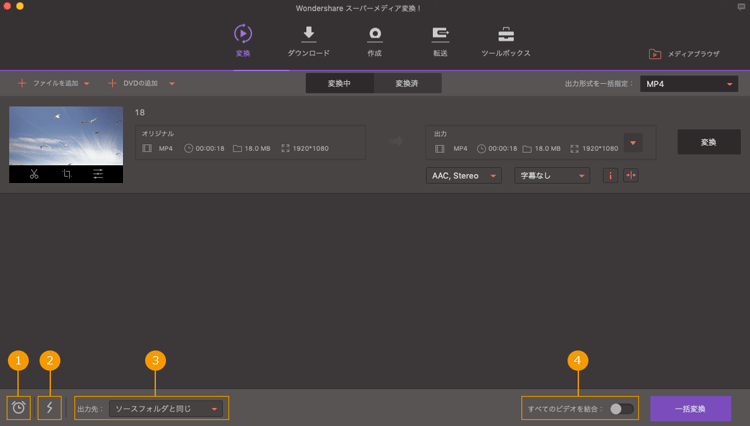
またYouTubeやニコニコ動画といった動画投稿サイトへ、動画をアップロードしたいという方もいるはずです。その際にはさらに別の拡張子へ変換するエンコード作業が必要となりますが、Wondershare「スーパーメディア変換!」はその作業も簡単に実行できます。
仕事やプライベートでは、WindowsユーザーとMacユーザーの両方がいます。相手とのOSが異なれば、こうした変換ソフトを用いて拡張子を相手に合せてあげる必要があるでしょう。
こんな場合、やはりWondershare「スーパーメディア変換!」ような安心で使いやすいMOV WMV変換ソフトを選びたいですね。

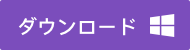
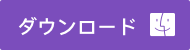


ka haru
Editor
コメント(0)